Nikon KeyMission 80 Manual del usuario
Conexiones wi-fi (ios)
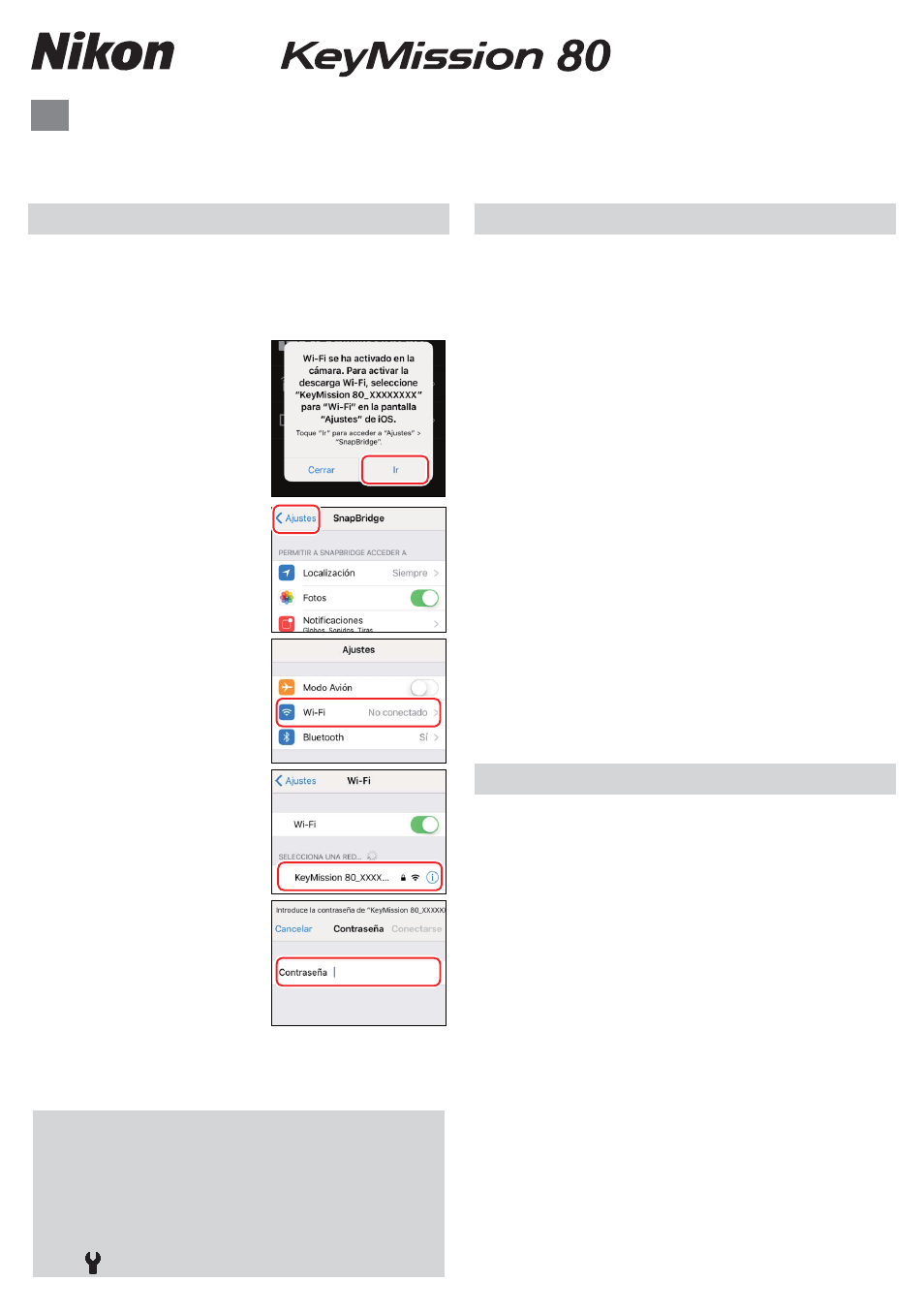
SB6K01(14)
6MN72214-01
Es
Conexiones Wi-Fi (iOS)
Lea esta guía para obtener información sobre el uso de SnapBridge para las conexiones Wi-Fi en
dispositivos iOS.
¿Por qué aparece la solicitud Wi-Fi?
¿Por qué aparece la solicitud Wi-Fi?
La solicitud Wi-Fi aparece cuando:
• SnapBridge cambia de Bluetooth a Wi-Fi. SnapBridge
cambia automáticamente entre Bluetooth
y Wi-Fi para ahorrar energía. La solicitud
Wi-Fi se visualiza cuando SnapBridge cambia
de Bluetooth a Wi-Fi. Tenga en cuenta que
SnapBridge podría tardar unos segundos en
cambiar a Wi-Fi después de realizar operaciones
tales como la selección de la fotografía remota
en la fi cha Cámara.
• SnapBridge detecta la cámara después de perder la
conexión Wi-Fi. La conexión se perderá cuando
su dispositivo iOS se bloquee o si la cámara
entra en el modo de reposo, en cuyo caso su
dispositivo podría conectarse automáticamente
a otra red. La solicitud Wi-Fi será visualizada
según sea necesario cuando SnapBridge vuelva
a detectar la cámara. La conexión Wi-Fi podría
perderse igualmente a causa de potentes
interferencias o al salir de la fi cha Cámara de
SnapBridge.
Información de marcas comerciales
Información de marcas comerciales
• La palabra Bluetooth® y sus logotipos son marcas
comerciales registradas propiedad de Bluetooth
SIG, Inc. y cualquier uso que Nikon Corporation
haga de dichas marcas se realiza bajo licencia.
• iOS es una marca comercial o marca comercial
registrada de Cisco Systems, Inc. en los Estados
Unidos y/o en otros países y es utilizada bajo
licencia.
• Wi-Fi y el logotipo Wi-Fi logo son marcas
comerciales o marcas comerciales registradas de
Wi-Fi Alliance.
La solicitud Wi-Fi
La solicitud Wi-Fi
Cuando SnapBridge necesite una conexión Wi-Fi,
aparecerá visualizada una solicitud Wi-Fi. Siga los
pasos indicados a continuación para conectar la
cámara mediante Wi-Fi.
1
Toque Ir cuando así se le
solicite.
2
Toque < Ajustes para
visualizar los ajustes iOS.
3
Toque Wi-Fi.
4
Toque
KM80_XXXXXXXX
.
5
Si fuese necesario,
introduzca la
contraseña de la
cámara (la contraseña
predeterminada es
“NikonKeyMission”).
* “N”, “K” y “M” se escriben
en mayúscula.
D
Cambio de la contraseña predeterminada
Se recomienda cambiar la contraseña predeterminada
para proteger su privacidad. La contraseña puede
cambiarse pulsando el botón
G
de la cámara para
visualizar la pantalla Inicio y seleccionando Confi g.
cámara > Menú Red > Wi-Fi > Ajustes de red en el
menú
(confi guración).